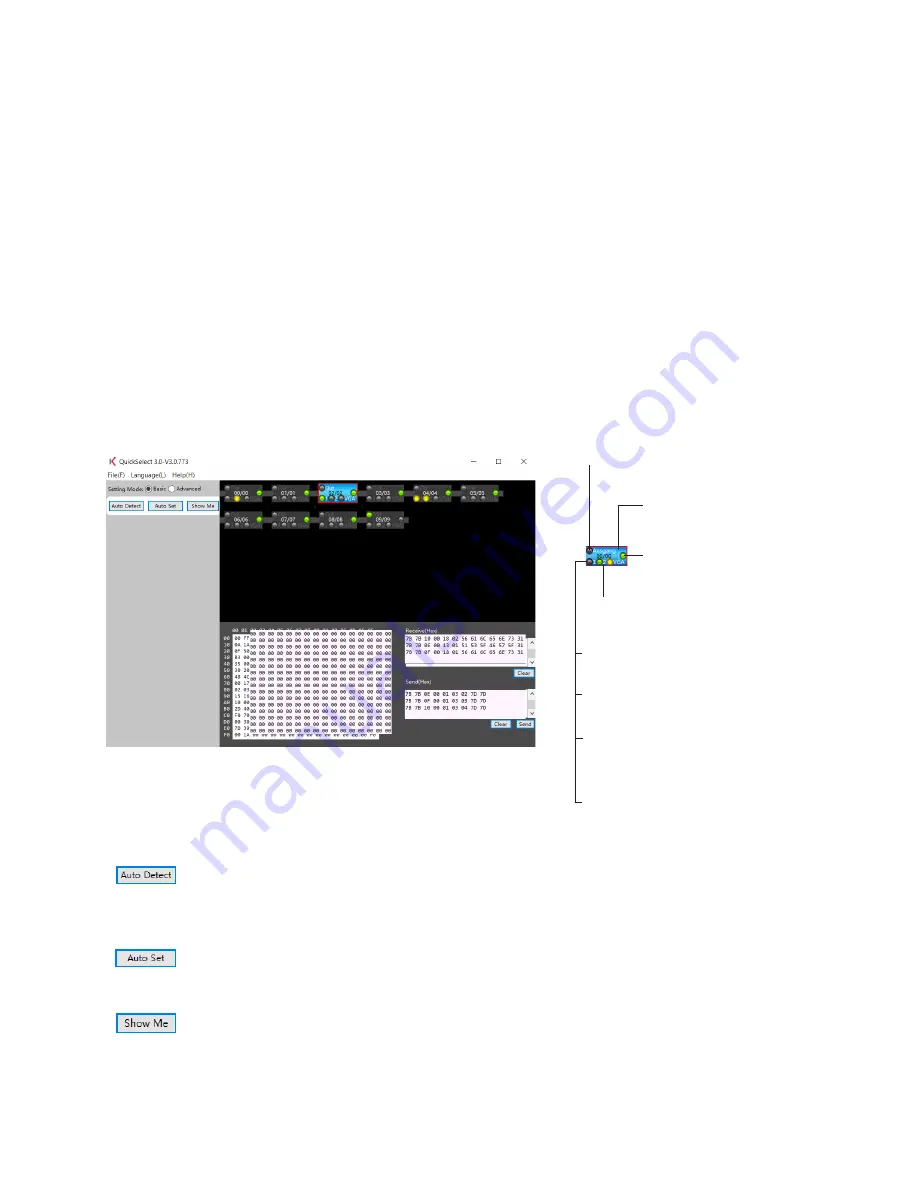
8
6. Konfiguration über die grafische Benutzeroberfläche (GUI)
Die kostenlose Konfigurations-Software zum Download finden Sie in unserem Händlerportal
(nur für Wiederverkäufer):
http://shop.kindermann.de/erp/webshop/navigationPath/7447000500.html
Bitte stellen sie eine Verbindung zwischen Ihrem PC und dem QuickSelect 3.0+ System per RS232 her
(Pinbelegung für GUI auf S. 19). Falls Ihr PC keinen RS232-Anschluss haben sollte, bedienen Sie sich bitte
eines RS232/USB Adapters.
Nach dem Verbinden des QuickSelect 3.0+ mit dem PC bitte dort obige Software starten.
6.1 Basis Konfiguration
Die Software startet in der Basisansicht. Hier können Sie alle wichtigen Grundeinstellungen vornehmen,
die auch per Taster bzw. mittels Kurzschlussbrücke für Schnell-Inbetriebnahme (siehe unter 5) vorgenom-
men werden können:
Hier werden die in dieser Kette verbundenen und korrekt angeschlossenen
QuickSelect 3.0+ Transmitter gesucht und erkannt. Die linke der beiden Zahlen
stellt die interne ID dar (für den Benutzer nicht relevant) und die zweite Zahl
die momentan vergebene Adresse.
Hier werden die Adressen automatisch vergeben (gilt nur für die Geräte, deren
BCD Schalter auf 99 stehen), und die EDID des letzten per HDMI oder HDBT
Link-out angeschlossenen Ausgabegerätes auf alle HDMI Eingänge übertragen.
Auswählen des gewünschten Gerätes per Maus und anschließend Klicken
dieser Taste entspricht einem Tastendruck der Show Me-Taste des jeweils
ausgewählten Gerätes (erkennbar am roten Rahmen).
1.
2.
3.
Zeigt an, ob am HDMI-Out ein Gerät
angeschlossen ist (aktiv = grün).
Blau hervorgehoben:
Dieses Quickselect wurde
per ShowMe aktiviert.
Grün: HDBT Link-Out ist
verbunden.
Schwarz: Keine Quelle angeschlossen.
Gelb: Quelle angeschlossen, aber
nicht ausgewählt.
Orange: VGA nicht beschaltet und
Gerät ausgewählt. Screensaver wird
angezeigt.
Grün: Quelle angeschlossen und
ausgewählt.
Roter Rahmen: Dieses Gerät wurde
per Maus ausgewählt.









































